Acer Extensa 5510 User Manual
Browse online or download User Manual for Laptops Acer Extensa 5510. Acer Extensa 5510 User Manual [ja] [zh]
- Page / 131
- Table of contents
- BOOKMARKS
- Komputer Extensa Serii 1
- 5510/5510Z/5200 1
- Instrukcje bezpieczeństwa 3
- Ostrzeżenia 4
- Obsługa techniczna urządzenia 5
- Wymiana pakietu akumulatora 6
- Środowisko robocze 7
- Urządzenia medyczne 7
- Połączenia ratunkowe 9
- Środowiska zagrożone wybuchem 9
- Jak dbać o swój wzrok 11
- Na początek 13
- Dbanie o komputer 14
- Obsługa pakietu akumulatora 15
- Zawartość 17
- Przenoszenie notebooka PC 77 19
- Zabezpieczanie komputera 82 19
- Zarządzanie energią 95 20
- Acer eRecovery Management 96 20
- Rozwiązywanie problemów 98 20
- Indeks 110 20
- Acer Empowering Technology 21
- Acer eNet Management 22
- Empowering Technology 23
- Acer ePower Management 24
- Edycja schematu zasilania: 25
- Usuwanie schematu zasilania: 25
- Stan naładowania akumulatora 26
- Acer eLock Management 29
- Acer eSettings Management 33
- Windows Mobility Center 34
- Zapoznanie z notebookiem Acer 35
- Zbliżenie z przodu 37
- Widok z lewej strony 38
- Widok z prawej strony 39
- Widok z tyłu 40
- Widok od strony podstawy 41
- Dane techniczne 42
- Wskaźniki 49
- Touchpad 51
- Używanie klawiatury 53
- Klawisze Windows 55
- Klawisze skrótów 56
- Klawisze specjalne 58
- Wysuwanie dysku optycznego 59
- (CD lub DVD) 59
- Regulacja głośności 60
- Launch Manager 63
- Norton Internet Security 64
- Często zadawane pytania 65
- Zanim zatelefonujesz 69
- Pakiet akumulatora 70
- Ładowanie akumulatora 72
- Pilot zdalnego sterowania 76
- stereo 77
- Ustawienia 79
- • Acer ClearVision 80
- Elementy nawigacji 81
- Wirtualna klawiatura 82
- Tryb Background (Tło) 82
- Cinema (Kino) 83
- Edycja obrazów 84
- Ustawienia pokazu slajdów 85
- Odtwarzanie pliku video 85
- Edycja video 86
- Music (Muzyka) 87
- Telewizja (wybrane modele) 87
- Nagrane programy TV 88
- Przewodnik programowy 89
- Odszukaj program 89
- Ustawienia telewizora 89
- Stosowanie funkcji TeleText 90
- Nagrywanie dysków DVD 91
- Acer Arcade Deluxe 92
- (tylko wybrane modele) 92
- VideoMagician 95
- TV Joy (tylko wybrane modele) 95
- DV Wizard 96
- DVDivine 96
- Przenoszenie notebooka PC 97
- Zabieranie komputera do domu 98
- Podróżowanie z komputerem 99
- Przygotowanie komputera 100
- Co należy wziąć ze sobą 100
- Zalecenia dodatkowe 100
- Zabezpieczanie komputera 102
- Wprowadzanie haseł 103
- Ustawianie haseł 103
- Opcje połączeń 104
- Wbudowane funkcje sieciowe 105
- Port IEEE 1394 106
- Gniazdo kart PC 107
- EXPRESS CARD 108
- Instalowanie pamięci 109
- Systemy PAL/SECAM i NTSC 110
- Antena cyfrowa Acer DVB-T 110
- Ustawienie anteny: 111
- Kabel wejściowy audio-wideo 112
- Program narzędziowy BIOS 113
- Używanie oprogramowania 114
- Zarządzanie energią 115
- Acer eRecovery Management 116
- Przywracanie i odzyskiwanie 117
- Rozwiązywanie problemów 118
- Przepisy i uwagi dotyczące 120
- Uwagi dotyczące modemu 121
- Macrovision 123
- Informacje ogólne 123
- Unia Europejska (EU) 123
- Lista objętych krajów 124
- Declaration of Conformity 127
Summary of Contents
Komputer Extensa Serii 5510/5510Z/5200Instrukcja Obsługi
xENERGY STAR jest programem rządowym (partnerstwo jednostek publicznych/prywatnych), który zapewnia ludziom możliwość ochrony środowiska w ekonomiczni
80PolskiPrzygotowanie komputeraKomputer należy przygotować w taki sam sposób, jak w przypadku zabierania go do domu. Należy sprawdzić, czy akumulator
81PolskiCo należy wziąć ze sobąNależy wziąć ze sobą następujące elementy wyposażenia:• Zasilacz prądu przemiennego• Przewody zasilające odpowiednie do
82PolskiZabezpieczanie komputeraKomputer jest drogim urządzeniem i należy zadbać o jego bezpieczeństwo. Naucz się zasad ochrony i zabezpieczania kompu
83PolskiWprowadzanie hasełKiedy hasło zostało ustawione, na środku ekranu wyświetlacza pojawia się monit o podanie hasła.• Kiedy ustawione jest hasło
84PolskiRozszerzanie poprzez instalowanie opcjiNotebook PC oferuje pełne możliwości działania komputera przenośnego.Opcje połączeńPorty umożliwiają po
85PolskiWbudowane funkcje siecioweWbudowane funkcje sieciowe umożliwiają podłączenie komputera do sieci standardu Ethernet.Aby używać funkcji sieciowy
86PolskiUniwersalna magistrala szeregowa (USB)Port USB (Universal Serial Bus [Uniwersalna magistrala szeregowa]) 2.0, to wysokiej szybkości magistrala
87PolskiGniazdo kart PCGniazdo kart PC typu II w komputerze akceptuje karty PC Card, zwiększając możliwości wykorzystywania i rozszerzania komputera.
88PolskiExpressCardExpressCard to najnowsza wersja standardu PC Card. Jest to mniejszy i szybszy interfejs, który pozwala jeszcze bardziej rozszerzyć
89PolskiInstalowanie pamięciW celu zainstalowania pamięci należy wykonać następujące czynności:1Wyłącz komputer, odłącz zasilacz prądu przemiennego (j
xiPorady oraz informacje o wygodzie użytkowaniaUżytkownicy komputerów mogą uskarżać się na przemęczenie wzroku i ból głowy po długim okresie pracy. Po
90PolskiPrzyłączanie kabla telewizyjnego i audio-wideoAby skonfigurować funkcje telewizyjne Twojego notebooka Acer Aspire, należy wykonać poniższe ins
91PolskiUstawienie anteny:1 Delikatnie nacisnąć górną część, tak aby wyskoczyła dolna część.2Pociągnąć dolną część, tak aby ustawiła się pod kątem 90
92PolskiKabel wejściowy audio-wideoTego kabla audio-wideo można użyć do podłączenia notebooka do odtwarzacza VHS lub kamery w celu przeglądania, przec
93PolskiProgram narzędziowy BIOSProgram narzędziowy BIOS to program konfiguracji sprzętu, wbudowany w układzie BIOS (Basic Input/Output System [Podsta
94PolskiUżywanie oprogramowaniaOdtwarzanie filmów DVDPo zainstalowaniu napędu DVD we wnęce na napęd optyczny, komputer można wykorzystać do odtwarzani
95PolskiZarządzanie energiąKomputer posiada wbudowany moduł zarządzania energią monitorujący aktywność systemu. Aktywność systemu odnosi się do wszelk
96PolskiAcer eRecovery ManagementAcer eRecovery Management jest narzędziem służącym do szybkiego wykonywania kopii zapasowej i przywracania systemu. U
97PolskiNagrywanie dysku kopii zapasowejKorzystając ze strony Burn Disc programu Acer eRecovery Management, można na dysku CD lub DVD nagrać fabryczny
98PolskiRozwiązywanie problemówW rozdziale tym znajdują się porady dotyczące postępowania w przypadku wystąpienia typowych problemów z systemem. Należ
99EnglishPolskiJeżeli problem utrzymuje się mimo przeprowadzenia działań naprawczych, skontaktuj się z dostawcą lub autoryzowanym centrum serwisowym w
xiiOczy• Często dawaj odpocząć oczom.• Rób regularne przerwy dla oczu odwracając wzrok od monitora i skupiając go na odległym punkcie.• Często mrugaj,
100PolskiPrzepisy i uwagi dotyczące bezpieczeństwaOświadczenie zgodności z wymaganiami FCCUrządzenie to zostało przetestowane i spełnia ograniczenia d
101EnglishPolskiWarunki eksploatacjiUrządzenie to spełnia wymagania części 15 przepisów FCC. Eksploatacja wymaga spełnienia następujących dwóch warunk
102PolskiOświadczenie o zgodności urządzenia laserowegoUżywany w tym komputerze napęd CD lub DVD to urządzenie wykorzystujące laser. Na napędzie znajd
103EnglishPolskiUwaga o ochronie praw autorskich firmy Macrovision"Numery patentów U.S. 4,631,603; 4,819,098; 4,907,093; 5,315,448 i 6,516,132.&q
104Polski• EN301 489-3 V1.4.1:2002 (Dotyczy modeli z myszką/klawiaturą bezprzewodową 27 MHz)• EN301 489-7 V1.2.1:2002 (Dotyczy modeli z funkcją 3G )•
105EnglishPolskiOstrzeżenie: Aby spełnić wymagania zgodności z limitami FCC ekspozycji radiowej, konieczne jest utrzymanie odległości przynajmniej 20
106PolskiKanada – Zwolnienie z konieczności licencjonowania urządzeń radiokomunikacyjnych emitujących niski poziom energii (RSS-210)a Informacje ogóln
107EnglishPolskiFederal Communications ComissionDeclaration of ConformityThis device complies with Part 15 of the FCC Rules. Operation is subject to t
108PolskiWe, Acer Computer (Shanghai) Limited 3F, No. 168 Xizang medium road, Huangpu District, Shanghai, ChinaContact Person: Mr
109EnglishPolskiLCD panel ergonomic specificationsDesign viewing distance 500 mmDesign inclination angle 0.0°Design azimuth angle 90.0°Viewing directi
xiiiNa początekDziękujemy za wybranie notebooka PC serii Aspire dla celów realizacji potrzeb w zakresie mobilnego przetwarzania.InstrukcjeAby pomóc w
110PolskiIndeksSymbolsładowaniepoziom naładowania 52Aállapotjelző fények 29audio 40regulacja głośności 40rozwiązywanie problemów 46Bbez
111PolskiMMenedzer komputera Notebookklawisz skrótu 36modem 84Nnum lock 33wskaźnik włączenia 29Ppakiet akumulatoraładowanie 52charakter
xivAby wyłączyć zasilanie, należy wykonać jedną z czynności:• Użycie polecenia zamknięcia systemu WindowsKliknij przycisk Start , a następnie klikni
xvObsługa pakietu akumulatoraPoniżej przedstawiono kwestie ważne dla żywotności pakietu akumulatora:• Wymieniając akumulator należy użyć akumulatora t
ZawartośćInformacje dotyczące bezpieczeństwa i wygody użytkownika iiiInstrukcje bezpieczeństwa iiiDodatkowe informacje dotyczące bezpieczeństwa viŚrod
Klawisze skrótów 36Klawisze specjalne 38Wysuwanie dysku optycznego (CD lub DVD) 39Używanie blokady zabezpieczającej komputer 39Audio 40Regulacja głośn
Nagrane programy TV 68Tworzenie harmonogramu nagrywania 68Przewodnik programowy 69Odszukaj program 69Ustawienia telewizora 69Stosowanie funkcji TeleTe
Publikacja ta podlega okresowym zmianom zawartych w niej informacji, bez obowiązku powiadamiania kogokolwiek o wprowadzonych poprawkach lub zmianach.
ExpressCard 88Instalowanie pamięci 89Przyłączanie kabla telewizyjnego i audio-wideo 90Program narzędziowy BIOS 93Sekwencja startowa systemu 93Włączani
1Empowering TechnologyAcer Empowering TechnologyPasek narzędzi Empowering Technology ułatwia dostęp do często używanych funkcji oraz zarządzanie Twoim
2Empowering TechnologyAcer eNet Management Acer eNet Management pomaga w szybki i łatwy sposób podłączyć się zarówno do sieci kablowej, jak i bezprzew
3Empowering TechnologyAcer eNet Management może zapisać ustawienia sieciowe dla lokalizacji w profilu oraz automatycznie użyć profilu w trakcie zamian
4Empowering TechnologyAcer ePower Management Acer ePower Management posiada prosty interfejs użytkownika służący do konfigurowania opcji zarządzania e
5Empowering TechnologyEdycja schematu zasilania:Edycja schematu zasilania umożliwia dostosowanie takich ustawień systemowych, jak jasność LCD brightne
6Empowering TechnologyStan naładowania akumulatoraW celu zapoznania się w czasie rzeczywistym z oszacowaniem okresu trwałości akumulatora, w oparciu o
7Empowering TechnologyAcer ePresentation Management Acer ePresentation Management umożliwia wyświetlanie obrazu z wyświetlacza komputera na zewnętrzny
8Empowering TechnologyAcer eDataSecurity Management Acer eDataSecurity Management jest programem szyfrowania danych, który zabezpiecza Twoje pliki prz
9Empowering Technology Acer eLock Management Acer eLock Management narzędziowym programem zabezpieczającym, który pozwala zamknąć wszystkie wymienne
iiiInformacje dotyczące bezpieczeństwa i wygody użytkownikaInstrukcje bezpieczeństwaInstrukcje te należy dokładnie przeczytać. Zachowaj ten dokument d
10Empowering Technology
11Empowering TechnologyAcer eRecovery Management Uwaga: Modele wysyłane z systemem Windows Vista™ Starter Edition obsługują tylko Acer eRecovery Manag
12Empowering Technology.W celu uzyskania szczegółowych informacji należy zapoznać się z rozdziałem "Acer eRecovery Management" na stronie 96
13Empowering TechnologyAcer eSettings Management Acer eSettings Management umożliwia sprawdzanie danych technicznych sprzętu, ustawianie haseł BIOS or
14Empowering TechnologyWindows Mobility CenterWindows Mobility Center gromadzi najważniejsze ustawienia systemu związane z mobilnością w łatwym do odn
15PolskiPolskiZapoznanie z notebookiem AcerPo zestawieniu komputera, jak to przedstawiono na karcie dla początkujących..., przyjrzyjmy się nowemu note
16Polski5 Przyciski kliknięć (lewy, środkowy i prawy) Działanie lewego i prawego przycisku jest takie samo, jak działanie lewego i prawego przycisku m
17PolskiPolskiZbliżenie z przodu# Ikona Element Opis1Głośniki Lewy i prawy głośnik zapewniają możliwość słuchania stereofonicznego dźwięku.2 Przycisk/
18PolskiWidok z lewej strony# Ikona Element Opis1 Gniazdo blokady KensingtonDo przyłączenia blokady zabezpieczenia komputera, zgodnej z systemem Kensi
19PolskiPolskiWidok z prawej strony# Element Opis1Štěrbinová optická jednotkaInterní optická jednotka; umožňuje používat disky CD a DVD (w zależności
ivOstrzeżenia• Nie należy używać urządzenia w pobliżu wody.• Nie ustawiać urządzenia na niestabilnych wózkach, stojakach lub stołach. Grozi to upadkie
20PolskiWidok z tyłu# Ikona Element Opis1 Port modemu (RJ-11)Służy do przyłączania linii telefonicznej.2 Dwa porty USB 2.0 Służą do przyłączania urząd
21PolskiPolskiWidok od strony podstawy# Element Opis1 Blokada akumulatora Blokuje akumulator na swoim miejscu.2Wnęka na akumulator Mieści pakiet akumu
22PolskiDane techniczneSystem operacyjny• Windows Vista™ Home Basic• Windows Vista™ Home Premium• Windows Vista™ Ultimate• Windows Vista™ Starter Edit
23PolskiPolskiPamięć systemowa Komputer Extensa Serii 5510/5510Z• Do 2 GB pamięci DDR2 533/667 MHz, z możliwością rozszerzenia do 4 GB z użyciem dwóch
24PolskiWyświetlacz i grafika• Kolorowy wyświetlacz TFT LCD 15,4" WXGA, rozdzielczość 1280 x 800, proporcje obrazu 16:10, obsługa równoczesnego p
25PolskiPolskiTuner TV(wybrane modele)Opcje tunera telewizyjnego Acer (wybrane modele):• Analogowy tuner TV obsługuje sprzętowe kodowanie strumienia M
26PolskiOprogramowanie• Acer Empowering Technology• Acer eNet Management • Acer ePower Management• Acer ePresentation Management• Acer eDataSecurity M
27PolskiPolskiKomunikacja• Funkcja Acer Video Conference obsługująca protokół Voice and Video over Internet (VVoIP) poprzez Acer OrbiCam™ i opcjonalny
28PolskiUwaga: Powyższe dane techniczne zostały podane tylko w celach informacyjnych. Dokładna konfiguracja zależy od zakupionego modelu komputera.Int
29PolskiPolskiWskaźnikiKomputer jest wyposażony w kilka łatwych do odczytania wskaźników stanu: Wskaźniki panelu czołowego są widoczne nawet po
vOstrzeżenie! Kołek uziemiający stanowi element bezpieczeństwa. Skutkiem korzystania z gniazda zasilającego, które nie jest prawidłowo uziemione, może
30PolskiKlawisze szybkiego uruchamiania programówPowyżej klawiatury znajdują się cztery przyciski. Nazywane są one klawiszami szybkiego uruchamiania.
31PolskiTouchpadWbudowany touchpad jest urządzeniem wskazującym, wykrywającym ruch na jego powierzchni. Oznacza to, że kursor reaguje na przesuwanie p
32PolskiUwaga: Gdy korzysta się touchpada, palce powinny być suche i czyste. Także powierzchnia touchpada powinna być czysta i sucha. Touchpad reaguje
33PolskiUżywanie klawiaturyPełnowymiarowa klawiatura posiada wbudowany blok klawiszy numerycznych, oddzielne klawisze sterowania kursorem, klawisze bl
34PolskiFunkcje wbudowanego bloku klawiszy numerycznych są takie same, jak w przypadku bloku numerycznego w komputerze stacjonarnym. Funkcje te są ozn
35PolskiKlawisze WindowsKlawiatura zawiera dwa klawisze do wykonywania funkcji specyficznych dla systemu Windows.Klawisz OpisKlawisz z logo Windows Na
36PolskiKlawisze skrótówKomputer umożliwia używanie klawiszy skrótów lub kombinacji klawiszy w celu uzyskania dostępu do większości kontrolowanych par
37Polski<Fn> + <F5> Przełączenie wyświetlaniaUmożliwia przełączanie sygnału wyjściowego wyświetlacza na ekran wyświetlacza lub na zewnętrz
38PolskiKlawisze specjalneZnaki symbolu Euro i dolara USA znajdują się w górnej środkowej i/lub w dolnej prawej części klawiatury. Symbol Euro1 Otw
39PolskiWysuwanie dysku optycznego (CD lub DVD)Aby wysunąć dysk optyczny przy włączonym komputerze, naciśnij przycisk wysuwania napędu. Uwaga: w zależ
viWymiana pakietu akumulatoraKomputery serii notebook PC wykorzystują akumulator litowy. Akumulator należy wymieniać tylko na akumulator takiego sameg
40PolskiAudioKomputer jest dostarczany z funkcją obsługi 32-bitowego audio Intel High-Definition oraz wbudowanymi głośnikami stereo. Regulacja głośn
41PolskiKorzystanie z narzędzi systemowychAcer GridVista (zgodność ze standardem obsługi dwóch okien wyświetlania)Uwaga: Funkcja ta jest dostępna jedy
42PolskiProgram Acer GridVista jest zgodny ze standardem obsługi dwóch okien wyświetlania, co umożliwia niezależne ustawianie parametrów dwóch okien w
43PolskiLaunch Manager Powyżej klawiatury znajdują się 4 klawisze szybkiego uruchamiania programów. Zobacz "Klawisze szybkiego uruchamiania progr
44PolskiNorton Internet SecurityPakiet Norton Internet Security to oprogramowanie antywirusowe, które może zabezpieczać przed wirusami, zapewniając be
45PolskiCzęsto zadawane pytaniaPoniżej zamieszczona jest lista możliwych sytuacji, które mogą wystąpić podczas użytkowania komputera. Do każdej z tych
46PolskiObraz nie zajmuje całego ekranu.Wyświetlacz każdego komputera posiada różną rozdzielczość matrycy, która zależy od wielkości ekranu. Gdy zosta
47Polski• Sprawdź, czy w obydwu urządzeniach jest uruchomione odpowiednie oprogramowanie (do transferu plików) lub, czy zainstalowane zostały odpowied
48PolskiProces przywracania pomaga przywrócić oryginalne oprogramowanie na dysku C:, jakie było zainstalowane przy zakupie notebooka. Wykonaj poniższe
49PolskiZgłaszanie potrzeby obsługi serwisowejMiędzynarodowa gwarancja podróżnego (International Travelers Warranty; ITW)Komputer jest zabezpieczony p
viiŚrodowisko roboczeOstrzeżenie! Ze względów bezpieczeństwa należy wyłączać wszystkie urządzenia bezprzewodowe lub transmitujące fale radiowe, kiedy
50PolskiPakiet akumulatoraW komputerze jest stosowany pakiet akumulatora zapewniający możliwość długiego użytkowania pomiędzy okresami ładowania.Chara
51EnglishPolski4Włącz komputer i używaj go wykorzystując zasilanie akumulatorowe.5Doprowadź do całkowitego wyczerpania akumulatora do chwili pojawieni
52PolskiInstalowanie i wyjmowanie pakietu akumulatoraWażne! Zanim wyjmiesz akumulator z komputera, przyłącz zasilacz prądu przemiennego, jeśli chcesz
53EnglishPolskiOptymalizowanie okresu trwałości akumulatoraOptymalizowanie okresu trwałości akumulatora pomaga maksymalnie wykorzystać działanie akumu
54PolskiKiedy pojawi się ostrzeżenie o niskim poziomie naładowania akumulatora, zalecany tok postępowania zależy od sytuacji:Sytuacja Zalecane działan
55PolskiAcer Arcade (tylko wybrane modele)Program Acer Arcade jest zintegrowanym odtwarzaczem muzyki, zdjęć, radia, filmów DVD oraz video. Można go ob
56PolskiPilot zdalnego sterowaniaJeśli komputer Acer został zakupiony z kartą tunera TV, do takiego zestawu dołączany jest 48-przyciskowy pilot zdalne
57PolskiFunkcje pilota zdalnego sterowania# Element Opis1 TV na żywo Uruchomienie trybu Live TV (TV na żywo)2 Zasilanie Wyłączenie zasilania; uśpienie
58Polski*Tylko regiony TeleText. **Zależy od zawartości indywidualnych dysków DVD.25 Następny Przejście do następnej ścieżki z muzyką, rozdziału
59PolskiZnajdowanie i odtwarzanie zawartościKliknięcie przycisku strony głównej programu Arcade, otwiera odpowiadającą mu stronę główną funkcji. Na st
viiiRozruszniki serca. Producenci rozruszników serca zalecają utrzymywanie minimalnej odległości 15,3 centymetra (6 cali) pomiędzy urządzeniami bezprz
60PolskiColor profile (Profil kolorów) umożliwia wybór pomiędzy Original (oryginalne) a ClearVision™.• Acer ClearVision™ to technologia udoskonalonego
61PolskiElementy sterowania programu ArcadePodczas oglądania klipów video, filmów lub pokazu slajdów w trybie pełnoekranowym, przy poruszaniu wskaźnik
62PolskiWirtualna klawiaturaJeśli wymagane jest wprowadzenie informacji dotyczącej wyszukiwania lub nazwy pliku, dysku DVD lub foldera, można wykorzys
63PolskiCinema (Kino)Jeżeli posiadany komputer został dostarczony z napędem DVD, wykorzystując funkcję Cinema (Kino) programu Aspire Arcade, można odt
64PolskiAlbumProgram Acer Arcade, umożliwia oglądanie zdjęć cyfrowych indywidualnie albo w formie pokazu slajdów, z dowolnego, dostępnego napędu kompu
65PolskiUstawienia pokazu slajdówAby zmienić ustawienia opcji Slide Show (Pokaz slajdów), kliknij przycisk Advanced (Zaawansowane) na stronie Album i
66PolskiPrzechwytywanie video (tylko modele TV)Acer Arcade umożliwia przechwytywanie i nagrywanie klipów video z zewnętrznych urządzeń, takich jak odt
67PolskiMusic (Muzyka)W celu wygodnego dostępu do kolekcji muzycznej, kliknij na stronie głównej programu Arcade Music (Muzyka), aby otworzyć stronę g
68PolskiFunkcja przesunięcia czasowegoArcade posiada również funkcję przesunięcia czasowego. W celu utworzenia stałego odtwarzania, Arcade nagrywa pro
69PolskiPrzewodnik programowyKliknij przycisk Program Guide (Przewodnik programowy), aby wyświetlić szczegółowe pozycje programu dla każdego kanału. O
ixŚrodowiska zagrożone wybuchemUrządzenie należy wyłączać w każdym obszarze, gdzie występuje zagrożenie wybuchem oraz należy stosować się do wszelkich
70PolskiUstawienia przewodnikaKliknij EPG Source (ródło EPG) w celu wybrania źródła pozycji programowych EPG. Efekt może być różny, w zależności od re
71PolskiNagrywanie dysków DVDAcer Arcade udostępnia łatwe i kompletne narzędzie do nagrywania danych, zdjęć lub video. Możliwe jest nagrywanie na dysk
72PolskiAcer Arcade Deluxe(tylko wybrane modele)Uwaga: Acer Arcade Deluxe jest dostępny w systemach zawierających Windows Media Center.Acer Arcade Del
73PolskiPilot zdalnego sterowaniaJeżeli Twój notebook Aspire jest standardowo wyposażony w kartę tunera telewizyjnego, do zestawu dołączony jest pilot
74PolskiFunkcje pilota zdalnego sterowania*Tylko regiony TeleText.# Element Opis1 Odtwarzaj Wybór odtwarzania2 Nagrywaj Nagrywanie TV3Przewiń Odtwarza
75PolskiUruchamianie Acer Arcade DeluxeNarzędzia Acer Arcade Deluxe możesz uruchamiać bezpośrednio z Windows Media Center. W tym celu przewiń główny e
76PolskiDV WizardDV Wizard oferuje podgląd i przechwytywanie w czasie rzeczywistym obrazu wideo z cyfrowych kamkorderów oraz kamer internetowych na d
77PolskiPrzenoszenie notebooka PCW tym rozdziale zamieszczono wskazówki i porady związane z przenoszeniem komputera i podróżowaniem z komputerem.Odłąc
78PolskiKiedy będziesz znów gotowy do używania komputera, zwolnij zatrzask i otwórz wyświetlacz, a następnie naciśnij i zwolnij przycisk zasilania.Uwa
79PolskiCo należy wziąć ze sobąNależy wziąć ze sobą niektóre rzeczy, jeżeli nie ma ich w domu:• Zasilacz prądu przemiennego i przewód zasilający• Wydr
More documents for Laptops Acer Extensa 5510




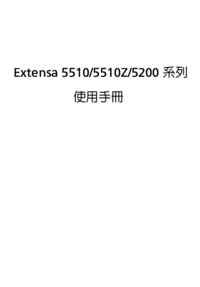







 (87 pages)
(87 pages) (73 pages)
(73 pages) (129 pages)
(129 pages) (83 pages)
(83 pages) (95 pages)
(95 pages) (12 pages)
(12 pages) (12 pages)
(12 pages)







Comments to this Manuals